Онемогућите УАЦ скочни прозор за администраторе у оперативном систему Виндовс Виста
Безбедност Мицрософт Виндовс виста Уац / / March 17, 2020
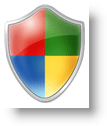
Виндовс Виста поседује неке прилично лепе безбедносне функције. Једна од њих је контрола корисничких налога (УАЦ) дизајнирана да попуни празнине које се тренутно користе на Гранд Ма-овом рачунару помоћу Виндовс КСП-а. У ранијем чланку сам говорио Како лако онемогућити контролу корисничких налога (УАЦ) на Виндовс Виста. Овог пута показат ћу вам још једну методу за онемогућавање УАЦ скочних прозора, а да при томе потпуно не искључим Сецуре Десктоп. Овај приступ се може применити и на ограничене корисничке налоге. Међутим, ускраћиват ће им приступ било којим упутама.
А Контрола корисничког налогаскочни прозор, иако постоји могућност да вас заштити од злонамерног софтвера (и људи) може брзо да се изнервира.
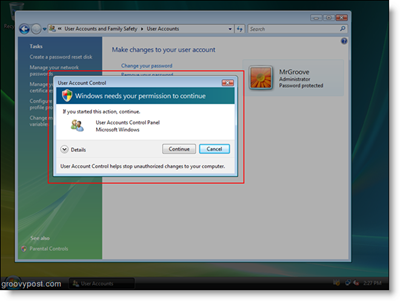
Ово упутство ће објаснити како да искључите или онемогућите скочне прозоре Контрола корисничког налога (УАЦ) помоћу налога на нивоу администратора на вашој Висти машини.
Започети!
1. Кликните на Почетак, Тип сецпол.мсц у траци за претрагу и Притисните Унесите. Појавиће се ваш омиљени испис скочних прозора Кликните на Настави.
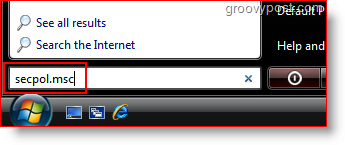
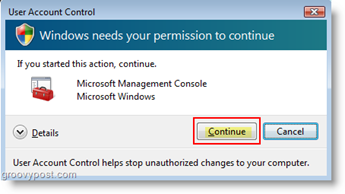
2. Када се отвори прозор Локалне безбедносне политике, Кликните наЛокалне политике,онда Кликните наБезбедносне опције. Користећи листу са десне стране, Ссклизнути доле до Контрола корисничког налога: Понашање позива за повишење за администраторе у режиму одобрења администратора и Доубле-Цлицк или Десни клик и Изаберите Својства.
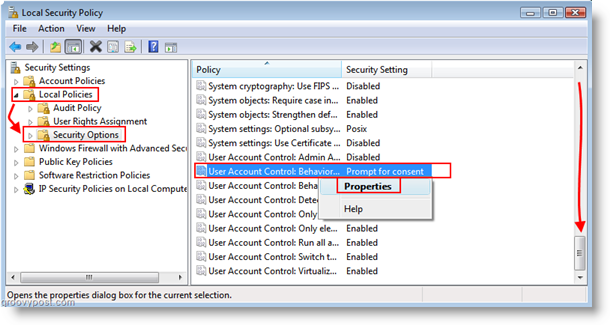
3. У новом прозору који се појави, Изаберите ново подешавање Двигните се без захтева. Кад се заврши Кликните наок.
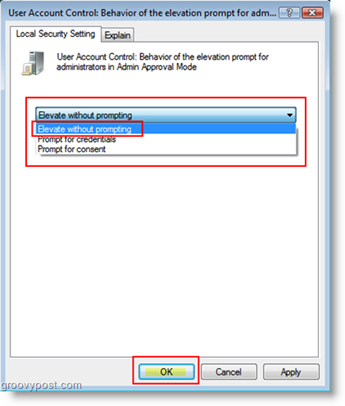
Завршено!
Белешка:
То можете и ви ограничени кориснички рачуни на сличан начин користећи Контрола корисничког налога: Понашање брзине надморске висине за стандардне кориснике уредник смерница пронашао је одмах испод оног који сам вам управо показао.
Ознаке:виндовс виста, уац, сигурност, како да



